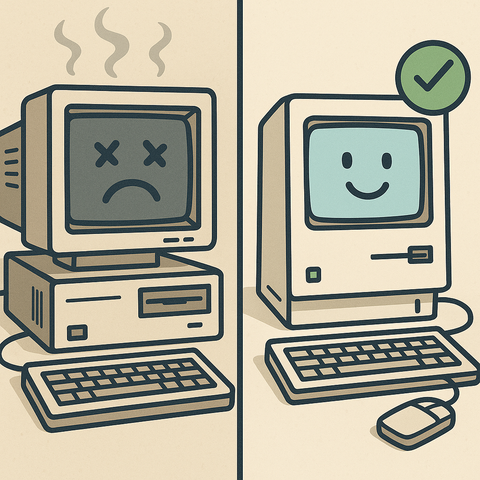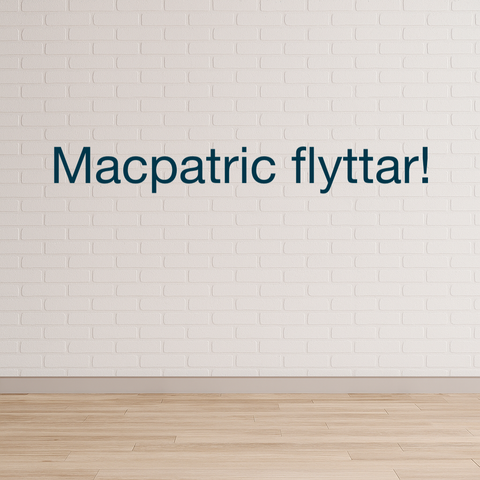Apple gör ett fantastiskt jobb när det gäller att skapa och införa nya teknologier och format, men ibland kan dessa innovationer orsaka kompatibilitetsproblem. Ett sådant exempel är HEIC-formatet som används för foton tagna med nyare iPhone-modeller. Trots att formatet erbjuder bättre komprimering och kvalitet än JPEG, är det fortfarande inte allmänt accepterat av alla plattformar och appar. Om du är en Mac-användare som vill konvertera HEIC-filer till JPEG, finns det en inbyggd funktion kallad Quick Actions som kan hjälpa dig att göra detta. Här är stegen för att göra det.
Även om det finns olika sätt att konvertera en HEIC-fil till JPG på en Mac, inklusive att använda Förhandsgranskning eller tredjepartsverktyg, är det absolut enklaste sättet tillgängligt direkt i Finder för alla moderna MacOS-användare, och det är tack vare en Snabbåtgärder eller Quick Action som det heter på engelska.
Medan HEIC-bildfiler och foton erbjuder enorma fördelar eftersom de är mycket komprimerade och tar upp mycket mindre lagringsutrymme, är en potentiell nackdel med HEIC-bildformatet att de är mindre universellt kompatibla än det vanligare JPEG-bildfilformatet. Därför är det ganska vanligt att användare vill konvertera en HEIC-fil till en JPEG-fil.
Så här konverterar du HEIC till JPEG på Mac med Quick Actions (Snabbåtgärder). Denna hela process utförs helt i Finder, det finns inget behov av att använda ytterligare applikationer för bildkonvertering:
Öppna Finder om du inte redan har gjort det Hitta HEIC-filen du vill konvertera till JPG på Mac Högerklicka (eller tvåfingrarsklicka) på HEIC-bildfilen och gå till "Quick Actions", välj sedan "Konvertera Bild"

Därefter väljer du storleken på din JPEG och var du vill spara den. Du har även möjligheten att välja om du vill behålla eller glömma metadata. Det går även välja formaten PNG och HEIF.

Och där har du det, det är så enkelt att ändra en bildfil i HEIC-format till en mycket mer allmänt kompatibel JPEG-bildfil.
Observera att detta konverterar HEIC-filen direkt, det skapar inte en kopia av bildfilen som en JPEG, det förvandlar faktiskt HEIC-filen till en JPEG-fil. Om det inte är vad du vill göra, vill du förmodligen duplicera filen först.
Denna funktion finns i alla moderna versioner av MacOS som stöder Quick Actions, så om du inte hittar möjligheten att konvertera en HEIC till JPG i Quick Actions-menyn, antingen väljer du inte en bildfil, eller så har du en äldre version av systemprogramvaran. Du kan dock fortfarande konvertera HEIC till JPG med hjälp av Förhandsgranskning på de flesta MacOS-versioner som fortfarande används.